- 20 Ağu 2016
- 8,754
- 411
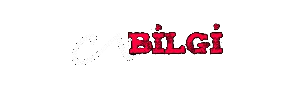
Merhabalar Bugünkü konumda ubuntuda ftp sunucu nasıl kurulur resimli bir konu ele aldım;

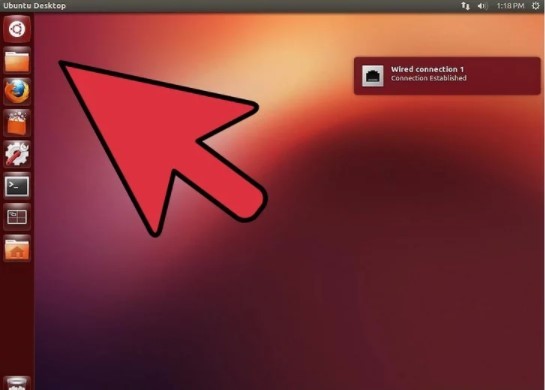
1-Ubuntu Linux'u başlatın
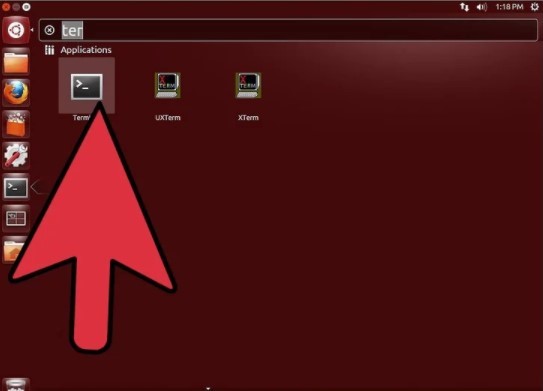
2-Uygulamaya gidin ardından Aksesuarlar'ı seçin ve Terminal'i seçin arkdaşlar
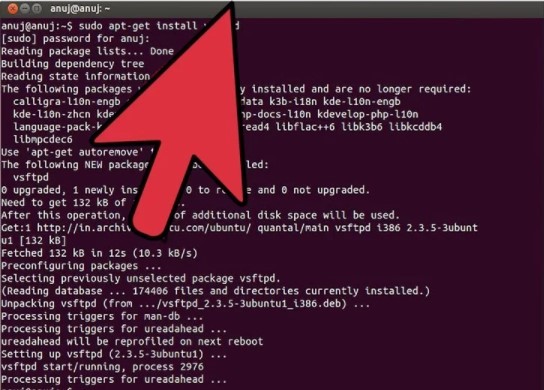
3-Aşağıdaki komutu girin "sudo apt-get install vsftpd" (tırnak işaretleri olmadan) Bu FTP sunucusunu sisteminize yükleyecektir Kök kullanıcı olarak oturum açtıysanız bu komut kullanıcıya yönetici ayrıcalıkları vermek için kullanıldığından "sudo" komutu gerekli olmayacaktır Bu durumda sadece "apt-get install vsftpd" komutuna ihtiyacınız olacak
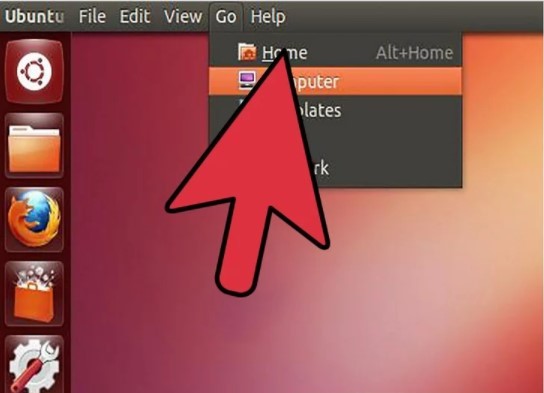
4-FTP sunucusu yapılandırma dosyasını açın bunu yapmak için Yerler'e gidin ve Bilgisayar'a tıklayın
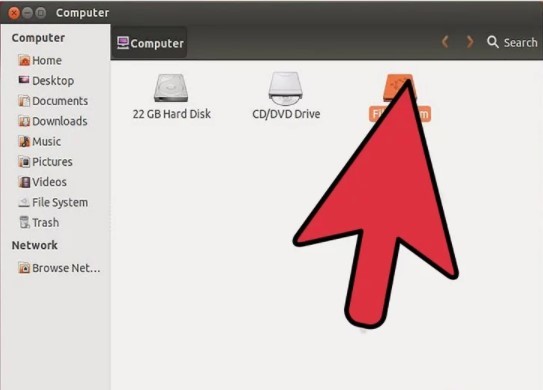
5-Dosya tarayıcısında, "Dosya Sistemi" simgesini tıklayın
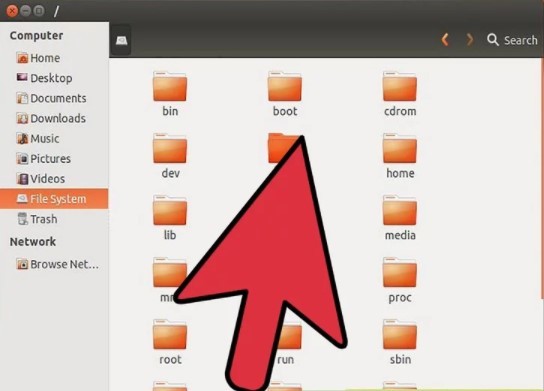
6-"Etc" klasörünü tıklayın
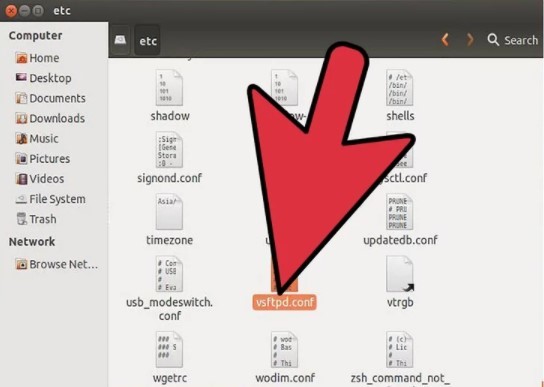
7-"Vsftpd.conf" ikonuna çift tıklayın
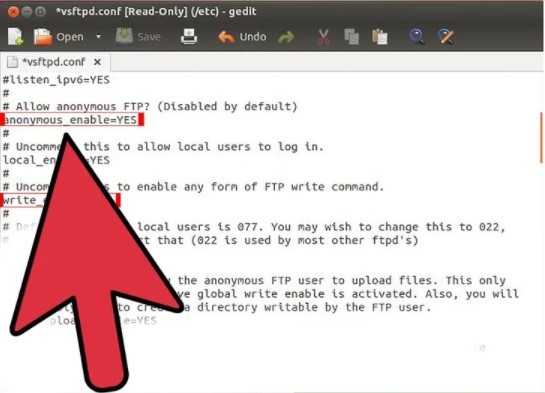
8- İsimsiz erişimi değiştirin Anonim FTP erişimine izin vermek için "anonymous_enable = YES" tırnak işaretleri olmadan girin Her satırın başındaki karma (#) bu satırın yorumlandığı ve yok sayıldığını gösterir Bu satırı etkinleştirmek için karmayı kaldırmanız gerekir (#) "Write_enable = YES" parametresi (tırnak işaretleri olmadan) yükleme gibi dosya sisteminde değişikliklere izin verecektir
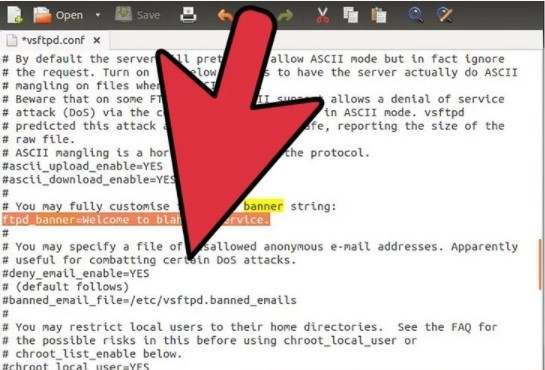
9-FTP karşılama afişini yeniden adlandırın Karışıklığın (#) kaldırılarak kaldırın ve hoş geldiniz iletisini girin Bu örnek için "ftpd_banner = FTP Sunucusuna Hoş Geldiniz!" (Tırnak işaretleri olmadan)
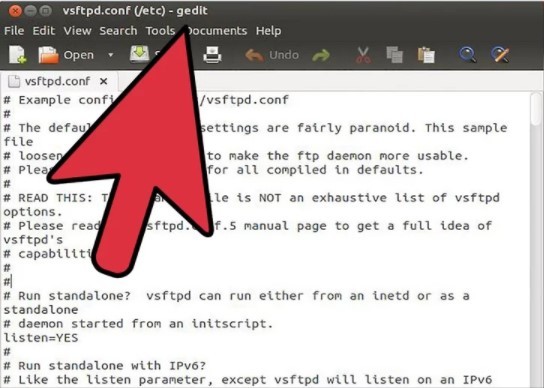
10-Kaydet'i tıklayın ve dosyayı kapatın (Not: root olarak giriş yapmanız gerekebilir ardından yalnızca düzenleme modunda dosyayı açabilirsiniz veya dosya salt okunur modda açılır)
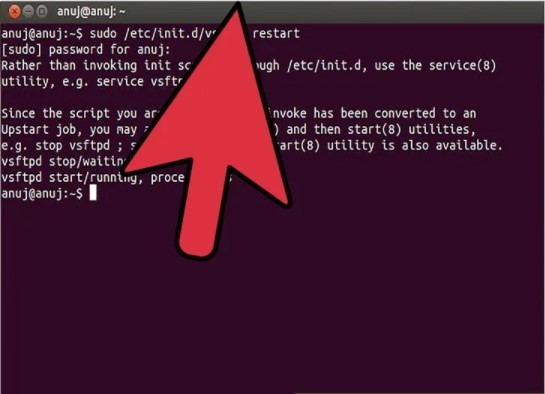
11-FTP hizmetini yeniden başlatmak için, aşağıdaki komutu yazın: "sudo /etc/init.d/vsftpd restart" (tırnak işaretleri olmadan). Yine root kullanıcısı olarak oturum açmadıysanız "sudo" yı kullanmanız yeterlidir.
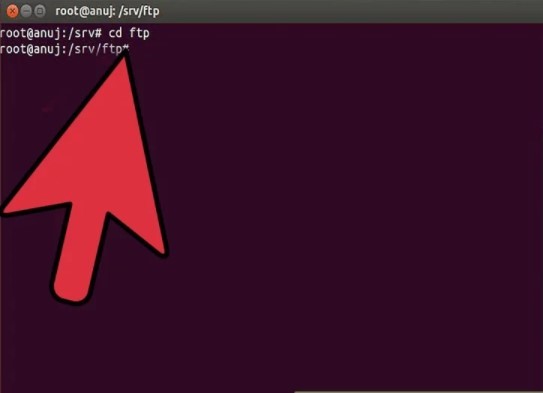
12-Dosyaları FTP sunucusuna yerleştirin. Dosyaları sunucuya taşımak için, yukarıdaki resimdeki komuttan FTP Klasörüne erişin
Umarım İşinize yaramıştır










